विषयसूची
इस लेख में, हम चर्चा करेंगे कि क्या एक्सेल सेल खाली है या इसमें कोई डेटा है। कभी-कभी, स्प्रैडशीट्स के साथ काम करते समय, हमें यह पता लगाने की आवश्यकता हो सकती है कि कोई सेल खाली है या नहीं। इसके अलावा, हम सेल की स्थिति (रिक्त या नहीं) के आधार पर कई गणनाएँ कर सकते हैं। तो, आइए विधियों के बारे में जानें।
अभ्यास कार्यपुस्तिका डाउनलोड करें
आप उस अभ्यास कार्यपुस्तिका को डाउनलोड कर सकते हैं जिसका उपयोग हमने इस लेख को तैयार करने के लिए किया है।
<6 चेक करें कि क्या सेल ब्लैंक है। यह पता लगाने के लिए ISBLANK फ़ंक्शन का उपयोग करें कि क्या कोई एक्सेल सेल खाली हैरिक्त स्थिति का पता लगाने का सबसे आसान तरीका केवल ISBLANK फ़ंक्शन का उपयोग करना है। उदाहरण के लिए, हमारे पास एक डेटासेट है जिसमें कई फलों के नाम हैं। लेकिन, डेटासेट के कुछ सेल खाली भी हैं। इसलिए, यदि हम किसी सेल की स्थिति की जांच करना चाहते हैं, तो हमें नीचे दिए गए चरणों का पालन करना होगा।
चरण:
- सबसे पहले, नीचे दिए गए सूत्र को टाइप करें सेल C5 में।
=ISBLANK(B5) 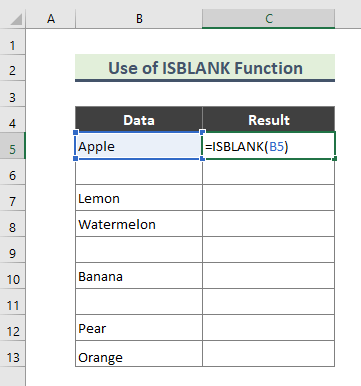
यहां, ISBLANK फ़ंक्शन जाँचता है कि क्या संदर्भ खाली सेल के लिए है और TRUE या FALSE लौटाता है।
- अंत में, निम्नलिखित का आउटपुट है उपरोक्त सूत्र। फॉर्मूला को बाकी सेल में कॉपी करने के लिए फिल हैंडल ( + ) टूल का इस्तेमाल करें।

और पढ़ें: सेल खाली होने पर वैल्यू कैसे लौटाएं
2. IF लागू करेंयह निर्धारित करने का कार्य कि कोई सेल खाली है या नहीं
खाली सेल खोजने का एक और आसान और त्वरित तरीका IF फ़ंक्शन का उपयोग करना है। हम IF फ़ंक्शन के तर्कों के मान के रूप में " रिक्त " या " रिक्त नहीं " डालेंगे।
चरण :
- शुरुआत में, सेल C5 में निम्न सूत्र टाइप करें।
=IF(B5="","Blank","Not Blank") <0
यहां, IF फ़ंक्शन जांचता है कि कोई शर्त पूरी हुई है या नहीं, और TRUE होने पर एक मान और FALSE<होने पर दूसरा मान लौटाता है 4>.
- यदि फ़ॉर्मूला सही ढंग से दर्ज किया गया है, तो यह खाली सेल के लिए " खाली " लौटाएगा।

3. कंडीशनल फ़ॉर्मेटिंग का उपयोग करके हाइलाइट करें यदि सेल ब्लैंक है
यदि आपके पास स्प्रेडशीट में कई खाली सेल हैं, तो सशर्त फ़ॉर्मेटिंग खोजने के लिए एक बहुत ही उपयोगी विकल्प है और उन खाली सेल को हाइलाइट करें । जैसे, इस विधि में, आप फल नाम डेटासेट के रिक्त कक्षों को हाइलाइट करेंगे।
चरण:
- पहले, संपूर्ण डेटासेट चुनें ( B5:C13 ).

- अगला, होम > सशर्त स्वरूपण<4 पर जाएं> ( शैलियां समूह).

- अब, हाइलाइट सेल नियम ><3 पर जाएं>अधिक नियम ।

- फिर, ' नया स्वरूपण नियम' विंडो दिखाई देगी। यहां डिफ़ॉल्ट रूप से ' फॉर्मेट ओनली सेल जिसमें ' विकल्प चुना गया है। उसके बाद, ' खाली ' विकल्प चुनें' केवल सेल को ' ड्रॉप-डाउन के साथ प्रारूपित करें।

- प्रारूप बटन पर क्लिक करें।

- भरें टैब पर जाएं और हाइलाइट रंग चुनें और ठीक दबाएं।

- फिर से, OK दबाएं। 0>

4. एक्सेल में ब्लैंक सेल खोजने के लिए IF और ISBLANK के संयोजन का उपयोग करें
इसके विपरीत पद्धति 1 और विधि 2 , अब हम रिक्त कक्षों को खोजने के लिए फ़ंक्शन के संयोजन का उपयोग करेंगे। उदाहरण के लिए, हम सेल की स्थिति निर्धारित करने के लिए IF और ISBLANK कार्यों को संयोजित करेंगे।
चरण:
<10 - सबसे पहले, सेल C5 में निम्न सूत्र टाइप करें।
=IF(ISBLANK(B5),"Blank","Not Blank") 
यहां, ISBLANK फ़ंक्शन सेल की स्थिति की जांच करता है, और IF फ़ंक्शन " रिक्त " या " रिक्त नहीं <4" के रूप में मान लौटाता है>" ISBLANK सूत्र के परिणाम पर निर्भर करता है।
- अंत में, हमारा आउटपुट निम्न है।
 <1
<1
समान रीडिंग:
- अगर सेल खाली है तो एक्सेल में 0 दिखाएं (4 तरीके)
- एक्सेल में खाली सेल कैसे हटाएं (6 तरीके)
- एक्सेल में खाली लाइनें हटाएं (8 आसान तरीके)
- मान के साथ खाली सेल भरें एक्सेल में ऊपर (4 तरीके)
5. अगर एक्सेल सेल ब्लैंक नहीं है तो खोजने के लिए NOT, IF और ISBLANK फ़ंक्शंस का संयोजन
इसमें अब तकलेख में, हमने केवल रिक्त कक्षों को पहचानने के बारे में चर्चा की है। हालाँकि, रिक्त कक्ष की स्थिति के आधार पर हम एक निष्कर्ष पर पहुँच सकते हैं। उदाहरण के लिए, हमारे पास एक डेटासेट है जिसमें फलों के नाम, मात्रा और डिलीवरी की तारीखें हैं। यहां डिलीवर किए गए फलों की वैल्यू ' डिलीवरी डेट ' कॉलम में होती है। अब यदि हम यह पता लगाना चाहते हैं कि कोई विशेष फल ' वितरित ' है या नहीं, तो हम NOT , IF, और <3 के संयोजन का उपयोग कर सकते हैं>ISBLANK कार्य करता है।
चरण:
- सबसे पहले सेल E5 में नीचे दिए गए सूत्र को टाइप करें।
=IF(NOT(ISBLANK(D5)),"Delivered","") 
यहां, ISBLANK फ़ंक्शन सेल D5 की स्थिति की जांच करता है रिक्तता के लिए। फिर, NOT फ़ंक्शन सेल D5 के गैर-रिक्तता की जांच करता है और TRUE लौटाता है। अंत में, IF फ़ंक्शन ' डिलीवर ' लौटाता है यदि सेल D5 खाली नहीं है।
- सूत्र दर्ज करने के बाद, निम्न हमारा आउटपुट है।

और पढ़ें: सेल खाली न होने पर एक्सेल में कैलकुलेशन कैसे करें
6. यदि रेंज में कोई भी सेल ब्लैंक है (काउंटब्लैंक और आईएफ फंक्शन लागू करना)
इस विधि में, हम डेटा रेंज में खाली सेल की तलाश करेंगे, और इस पर निर्भर करेंगे रिक्त कक्षों की गिनती, एक निर्णायक निर्णय देगी। उदाहरण के लिए, हमारे पास दो डिलीवरी तिथियों के साथ फलों के नाम वाला एक डेटासेट है। अब, यदि किसी विशेष फल के लिए दोनों डिलीवरी तिथियों का उल्लेख किया गया है, तो हम कर सकते हैंमान लें कि उस फल के सभी ऑर्डर पूरे हो गए हैं। इसी तरह, अगर ' डिलीवरी की तारीख ' कॉलम में से कोई एक खाली है, तो यह स्पष्ट है कि ऑर्डर ' पूरा नहीं हुआ ' है। इस विधि में, हम COUNTBANK और IF कार्यों के संयोजन का उपयोग करेंगे।
चरण:
- प्रारंभ में, निम्न सूत्र को सेल E5 में टाइप करें।
=IF(COUNTBLANK(C5:D5)>0,"Not Completed","") 
यहां, COUNTBLANK फ़ंक्शन श्रेणी C5:D5 में खाली सेल की संख्या की गणना करता है। और, यदि COUNTBLANK सूत्र का परिणाम शून्य से अधिक है, तो IF फ़ंक्शन ' पूर्ण नहीं ' लौटाता है।
- अंत में , हमारा आउटपुट यहां दिया गया है।

7. अगर एक्सेल में सभी सेल ब्लैंक हैं (SUMPRODUCT और IF फ़ंक्शंस का उपयोग करके)
पिछली विधि की तरह, अब हम SUMPRODUCT फ़ंक्शन का उपयोग IF फ़ंक्शन के साथ रिक्त कक्षों की संख्या प्राप्त करने और निष्कर्ष पर पहुंचने के लिए करेंगे। उदाहरण के लिए, हमारे वर्तमान डेटासेट में, किसी विशेष फल के लिए, हम दोनों डिलीवरी तिथियों में रिक्त कक्षों की गणना करेंगे। और, अगर दोनों डिलीवरी की तारीख काली है तो हम ' नॉट स्टार्टेड ' वापस करेंगे।
स्टेप्स:
- नीचे दिया गया फॉर्मूला टाइप करें सेल E5 में।
=IF(SUMPRODUCT(--(C5:D5""))>0,"","Not Started") 
यहां, SUMPRODUCT फ़ंक्शन श्रेणी के उत्पादों का योग लौटाता है ( C5:D5 )। इस बार, हम उन कक्षों की गणना करते हैं जो उपरोक्त श्रेणी में खाली नहीं हैं। यदि परिणाम हैशून्य से अधिक, हम समझ सकते हैं कि श्रेणी में प्रत्येक कक्ष रिक्त नहीं है। यदि परिणाम शून्य है तो IF फंक्शन रिटर्न ' नॉट स्टार्टेड '।
- अंत में, हमारा आउटपुट निम्न है। फॉर्मूला को बाकी सेल में कॉपी करने के लिए फिल हैंडल ( + ) टूल का इस्तेमाल करें।

निष्कर्ष
उपरोक्त लेख में, मैंने विधियों पर विस्तार से चर्चा करने का प्रयास किया है। उम्मीद है, ये तरीके और स्पष्टीकरण आपकी समस्याओं को हल करने के लिए पर्याप्त होंगे। यदि आपके कोई प्रश्न हैं तो कृपया मुझे बताएं।

